
原神をやろうと思ったら「エラーコード:31-4302」と表示されて、ログインできない…。解決策を教えてほしい。
このような悩みに答えます。
本記事では、 原神(げんしん)でエラーコード31-4302と表示され、ログインできなくなった場合の対処方法ついてわかりやすく解説します。
エラー内容の全文は以下のとおり。
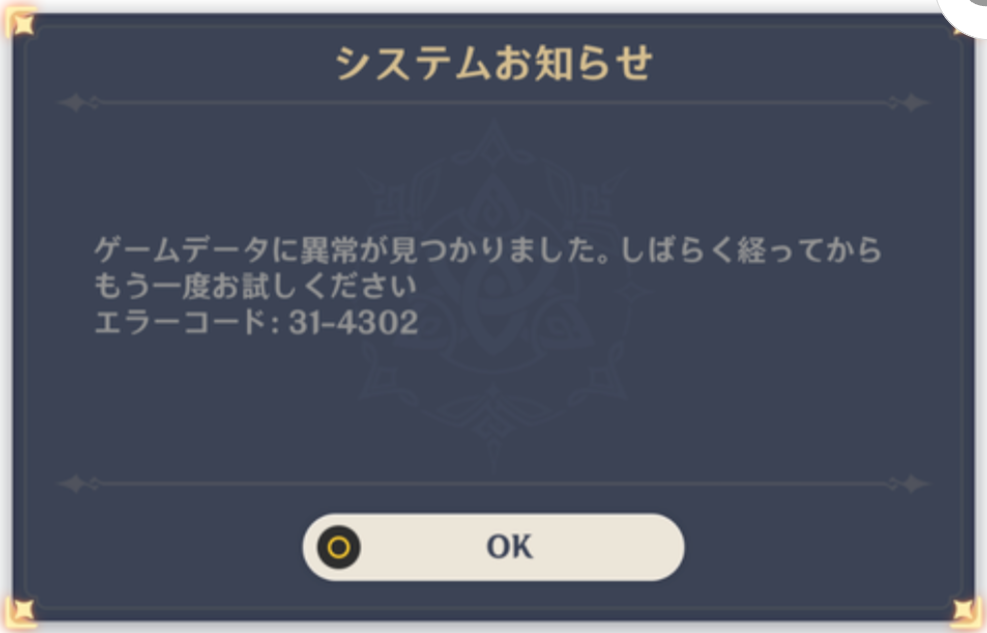
「ゲームデータに異常が見つかりました。しばらく経ってからもう一度お試しください。エラーコード:31-4302」これは、ネットワーク関係のエラーでサーバーに接続できても、データが正常にダウンロードができない状態。データに破損したファイルが含まれている可能性があるため、このようなエラーが生じます。
ネットを見てもこのエラーに対して詳細な解説をしているものは見つかりませんでした。解決策はいくつかあるので、本記事を参考に試してみてください。
「エラーコード:31-4302」の対処方法【原神(げんしん)】※ログインできない方向け

対処法は以下の4つ。
- 対処法①:システムの再起動
- 対処法②:実行可能ファイルからゲームを起動※PCの場合
- 対処法➂:リソース検証をおこなう
- 対処法④:原神を再インストールする
- 対処法➄:「TapTapglobal」アプリをダウンロード※スマホやタブレットの場合
それでは上記の対処法ついて、それぞれ解説していきますね。
対処法①:システムの再起動
「エラーコード:31-4302」はゲームデータが正常に読み込めないことによるエラーです。
したがってまず出来る対処法として、以下の項目を試してみましょう。
- 時間を置いてからログインを試す
- 使っているデバイスがネットに繋がっているかを確認する
- ルーターを再起動してみる
- WiFi接続の場合は有線接続に変えてみる
- デバイスの再起動をしてからログインを試す
これらの項目を試してもなおエラーコードが生じる場合には、次に紹介する方法を試してみてください。
対処法②:実行可能ファイルからゲームを起動※PCの場合
PCで原神をプレイしている場合には、コンピュータの「C:Program FilesGenshin Genshin.exe」にあるゲームのインストールファイルを見つけて、ここからゲームの起動に進むことでエラーコードを回避できる可能性があります。
ランチャーではなく実行可能ファイル(.exeファイル)からゲームを実行するということです。ゲームのインストール場所を追跡して、そこからゲームにアクセスします。
これをおこなう手順は以下のとおり。
- ゲームを保存したドライブに移動
- [Program Files]に移動
- [genshin]インストールファイルに移動
- [アプリケーション]ファイルを実行
上手くいかなかった場合は「blob_storage」フォルダと「x360ce」ファイルを削除しよう
上記を試してもうまくいかなかった場合には、前述のProgram Filesフォルダーから「blob_storage」フォルダと「x360ce」ファイルを削除してから、インストールファイルを実行してみましょう。
対処法➂:リソース検証をおこなう
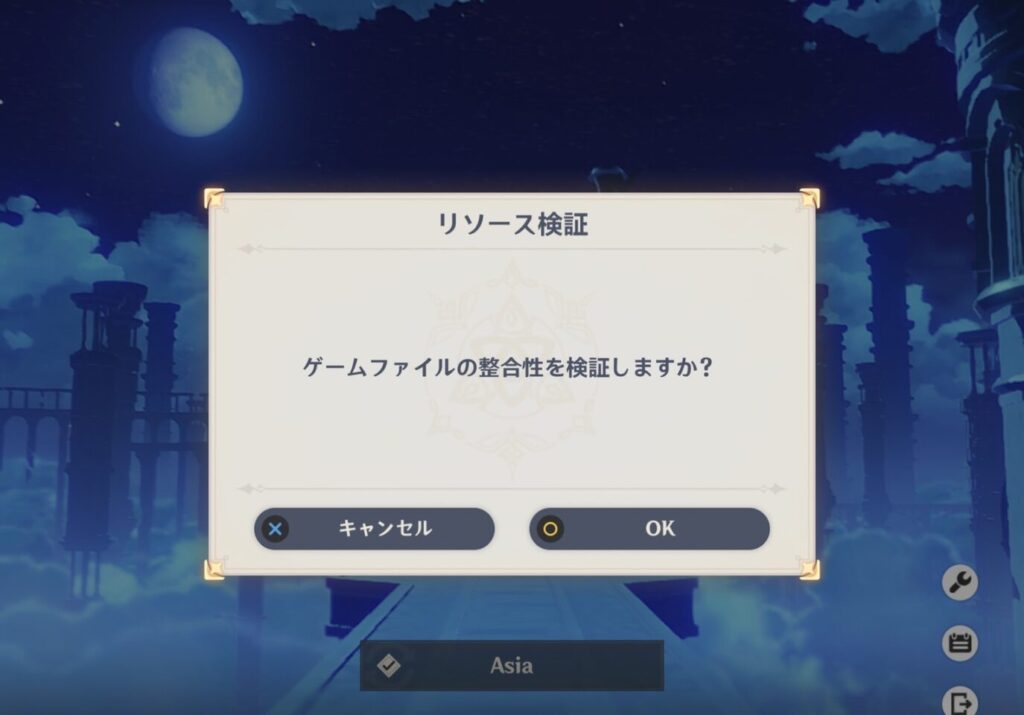
ログイン画面右下にある設定アイコンをクリックして、リソース検証を行いましょう。リソース検証をすると、ゲーム内のバグが解消され正常にプレイできるようになる可能性があります。
対処法④:原神を再インストールする
今までの方法を試しても、エラーを修正できなかった場合には、ゲームを再インストールしてみましょう。スマホやiPadを利用している方は、いったんアプリを削除してストアで再ダウンロード。PCで原神をプレイしている方は、ランチャーごと再インストールをするのがおすすめです。
ただし、ゲームを削除して再インストールする前にログイン情報などの重要な情報は必ず書き留めておいてください。
対処法➄:「TapTapglobal」アプリをダウンロード※スマホやタブレットの場合
こちらYahoo!知恵袋にて解説されていた方法です。「TapTapglobal」というアプリを使った方法になります。
手順をまとめると以下のとおり。
- 「TapTapglobal」アプリをダウンロード
- 原神アプリを1度アンインストールし、アプリ内データのダウンロードもやっておく
- スマホに最初から入ってるファイルアプリを開いて、カテゴリから内部ストレージをタップ
- Android あるいは iPhoneというファイルを開き、その中のdataというファイルを開く
- com.miHoYo.GenshinImpactというファイルを探し、見つけたら好きな名前に変更
- 変更したらホーム画面に戻って原神アプリをアンインストール(アプリ内でダウンロードした7GB程のやつは消えません)
- ダウンロードしたTapTapアプリを開き、「原神」と検索しそこから原神をダウンロード⚠ダウンロードして直ぐに原神を起動しないでください
- ダウンロードしたら起動せずにホーム画面に戻り、先程名前を変更したファイルを探す
- 見つけたらそのファイルの名前を元の「com.miHoYo.GenshinImpact」に戻す。
- 原神をホーム画面から起動してみる
手順が少し多いですが、一つ一つは難しくないかなと思います。これでエラーが表示されずに無事ログインできたみたいです。
どうしても解決できなければ運営に問い合わせよう
原神を再インストールしてもエラーが解消されない場合は、運営に問い合わせをしてみましょう。原神カスタマーセンターから問い合わせ可能です。

